La signature d'horodatage et le certificat n'ont pas pu être vérifiés ou sont mal formés
Lors de l'installation d'un .NET Framework sur votre ordinateur, si vous obtenez l'erreur The timestamp signature and/or certificate could not be verified or is malformed , vous pouvez consulter ces solutions pour vous débarrasser de ce problème. Cela peut également se produire lors de l'ouverture ou de la mise à jour de certaines applications tierces sur votre ordinateur. Dans tous les cas, vous pouvez suivre ces conseils et astuces pour éliminer le problème.
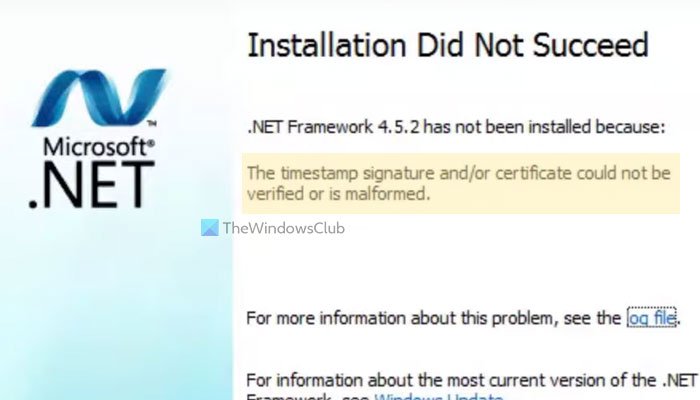
Selon la source de ce problème, le message d'erreur indique quelque chose comme ceci :
Installation Did Not Succeed
.NET Framework 4.8 has not been installed because:
The timestamp signature and/or certificate could not be verified or is malformed.
For more information about this problem, see the log file.
Vous pouvez également recevoir un code d'erreur 0x80096005 lors de l'installation de .NET Framework sur votre ordinateur.
La raison principale de ce problème est le programme d'installation, le pilote ou le certificat racine obsolète. Chaque pilote que vous souhaitez installer sur votre ordinateur doit être signé numériquement. Cependant, s'il est obsolète, vous pourriez avoir le problème sur votre ordinateur.
Qu'est-ce qu'un certificat malformé ?
Un certificat malformé est un certificat défectueux injecté dans un .NET Framework, un pilote ou un logiciel. Lorsque Windows ne peut pas vérifier un certificat avant d'installer l'application pour une raison quelconque, il a marqué le certificat comme un certificat mal formé.
Comment réparer l'horodatage La signature et/ou le certificat n'ont pas pu être vérifiés ou sont mal formés ?
Pour corriger l'erreur La signature d'horodatage et/ou le certificat n'ont pas pu être vérifiés ou sont mal formés, vous devez vérifier la validité du certificat et télécharger le dernier programme d'installation sur le site officiel. En dehors de cela, vous pouvez également désactiver la vérification de la signature du code.
La signature d'horodatage et/ou le certificat n'ont pas pu être vérifiés ou sont mal formés
Pour corriger l'erreur La signature d'horodatage et/ou le certificat n'ont pas pu être vérifiés ou sont mal formés sous Windows 11/10 , suivez ces étapes :
- Vérifier l'horodatage du certificat
- Téléchargez le dernier programme d'installation
- Débloquer le pilote
- Désactiver la signature de code pour le package de pilotes
- Désactiver l'application de la signature du conducteur
Pour en savoir plus sur ces solutions, continuez à lire.
1] Vérifiez l'horodatage du certificat
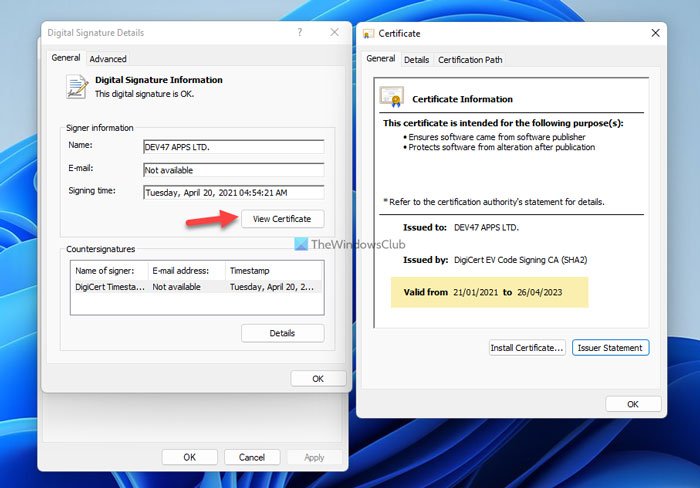
C'est la première chose que vous devez vérifier avant de passer à d'autres étapes. Si le certificat a expiré, vous ne pouvez pas installer le pilote ou le .NET Framework sur votre ordinateur. Pour ce faire, suivez ces étapes :
- Faites un clic droit sur le fichier et sélectionnez Propriétés(Properties) .
- Passez à l' onglet Signatures numériques .(Digital Signatures )
- Sélectionnez le signataire et cliquez sur le bouton Détails (Details ) .
- Cliquez sur le bouton Afficher le certificat .(View Certificate )
- Vérifiez la date de (Valid from ) début de validité.
S'il n'est pas expiré, vous pouvez suivre le reste des solutions de contournement. Cependant, s'il a expiré, vous pouvez contacter le développeur du pilote ou télécharger la dernière version du programme d'installation.
2] Téléchargez le dernier programme d'installation
Que vous rencontriez ce problème lors de l'installation de .NET Framework ou de toute autre chose, vous pouvez télécharger le dernier programme d'installation à partir du site Web officiel. Pour .NET Framework , vous devez vous rendre sur le site Web dotnet.microsoft.com et sélectionner la version que vous souhaitez télécharger. Si vous avez téléchargé le programme d'installation il y a longtemps, il est préférable de suivre cette solution.
3] Débloquer le pilote
Vous pouvez parfois voir cette erreur lors de l'installation du pilote ou de .NET Framework juste après l'avoir téléchargé sur votre ordinateur. Pour vous en débarrasser, vous devez débloquer le fichier. Pour cela, vous pouvez cliquer avec le bouton droit sur le fichier téléchargé, cocher la case Débloquer (Unblock ) dans l' onglet Général et cliquer sur le bouton (General )OK .
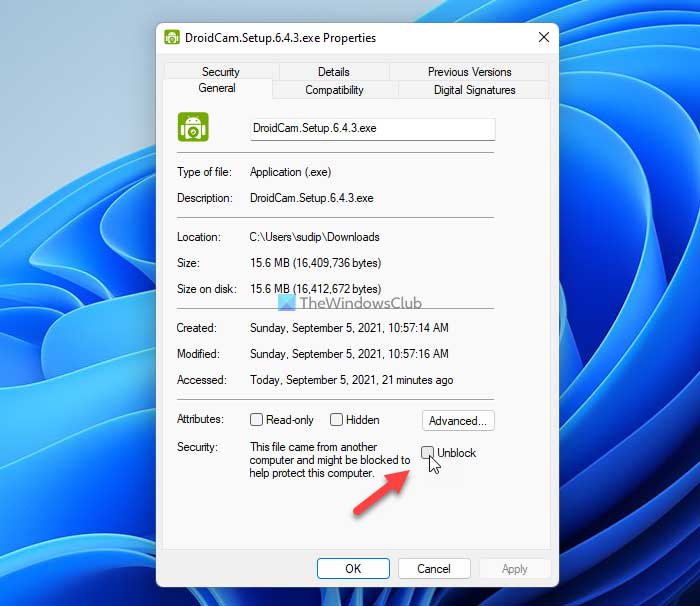
Ensuite, vous pouvez poursuivre le processus d'installation.
4] Désactiver(Disable) la signature de code pour le package de pilotes
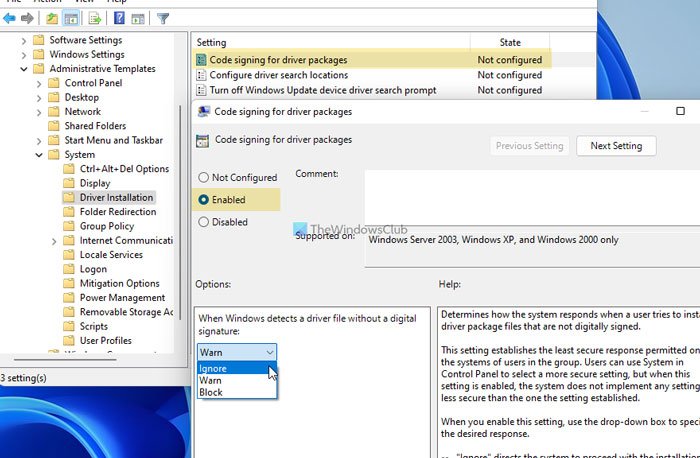
Ce paramètre de stratégie de groupe(Group Policy) vous permet d'installer un pilote qui n'a pas de signature numérique. Vous pouvez également suivre ce guide lorsque l'horodatage a expiré. Pour cela, procédez comme suit :
- Appuyez sur Win+R pour ouvrir la boîte de dialogue Exécuter.
- Tapez gpedit.msc et appuyez sur le bouton Entrée .(Enter )
- Accédez à User Configuration > Administrative Templates > System > Driver Installation .
- Double-cliquez sur le paramètre Signature de code pour les packages de pilotes(Code signing for driver packages) .
- Sélectionnez l' option Activé .(Enabled )
- Choisissez l' option Ignorer (Ignore ) dans la liste déroulante.
- Cliquez sur le bouton OK .
Après cela, fermez toutes les fenêtres et vérifiez si vous pouvez installer le framework ou non.
5] Désactiver(Disable) l'application de la signature du pilote
Vous pouvez désactiver complètement l'application de la signature du pilote sur votre ordinateur Windows 11/10 pour résoudre ce problème. Cela ne prend pas beaucoup de temps et résout le problème immédiatement. Par conséquent(Therefore) , suivez ce guide détaillé pour turn off driver signature enforcement on Windows 11/10 .
C'est tout! J'espère que ce guide vous a aidé à résoudre le problème.
Related posts
Fix .NET Framework Error 0x800c0006 sur Windows 11/10
Le .NET Framework n'est pas pris en charge sur ce operating system
Microsoft .NET Framework Repair Tool réparera les problèmes et les problèmes
Comment vérifier .NET Framework version installé sur Windows 10 PC
Fix CLR error 80004005 dans Windows 11/10
Comment fixer Windows Update Error Code 643 - .NET Framework
Correction de l'utilisation élevée du processeur par le service d'optimisation d'exécution .NET
Fix .NET Runtime Error 1026, Exception code C00000FD
Timestamp Clamper vous permet de réinitialiser file and folder timestamps
System.diagnostics.stactframe performance degrade in Windows 10
Fix Error 0x800F080C Lors de l'installation de .NET Framework sur Windows 10
Windows couldn ne remplit pas les modifications demandées
Comment installer Microsoft .NET Framework 3.5
Installez .NET Framework 3.5, 3.0, 2.0 sur Windows 8/10
Fix .Net Framework 3.5 installation error code 0x800f0922
.NET Framework Setup Verification Tool - Verify integrity de l'installation
Windows Update Error 66A ou 13EC pour .NET Framework
Comment utiliser l'outil de réparation Microsoft .NET Framework (et pourquoi)
Comment créer un lien d'horodatage YouTube
